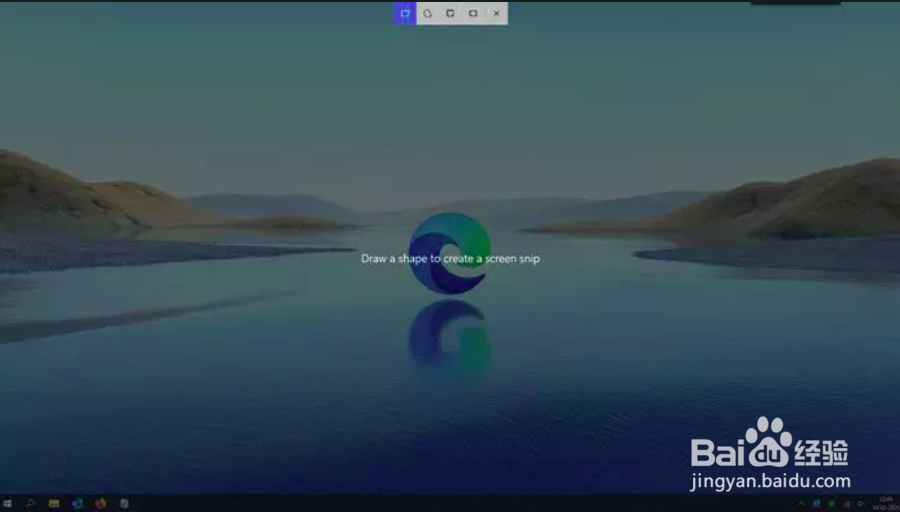1、同时按下快捷键:捕获屏幕快照所需要做的就是同时按下“ Win + Shift + S”键。 同时按下键时,您会注意到计算机屏幕上覆盖有白色/灰色覆盖层。
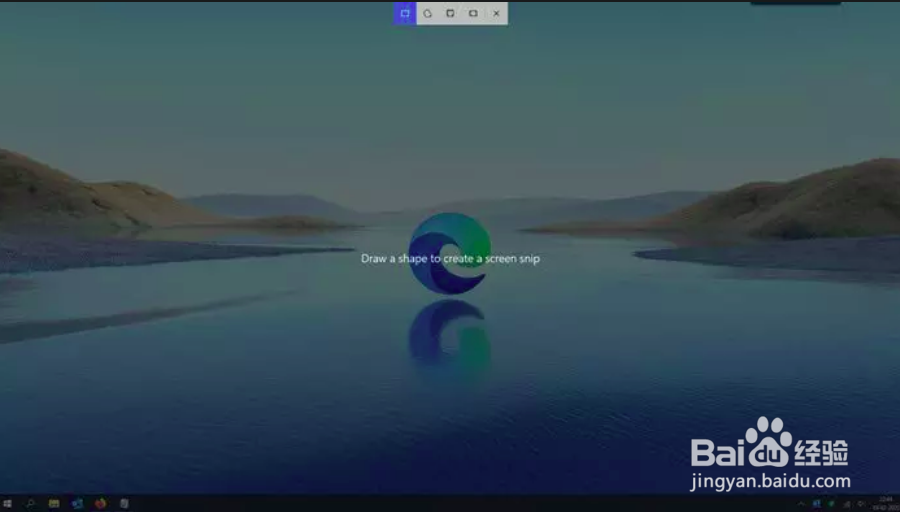
2、选择截图模式。此时,从计算机屏幕的顶部,从以下选项中选择一种截图模式:1矩形剪裁–允许用户在对象周围拖动光标以形成矩形2自由形式剪裁–如果使用平板电脑(Microsoft Surface),则可以使用鼠标或钢笔在所选内容周围创建形状。进行自由形式或矩形剪裁时,请使用鼠标选择要捕获的区域。3Windows片段–帮助捕获屏幕的一部分,例如浏览器窗口或对话框4全屏截图–顾名思义,该模式覆盖了整个可见屏幕。
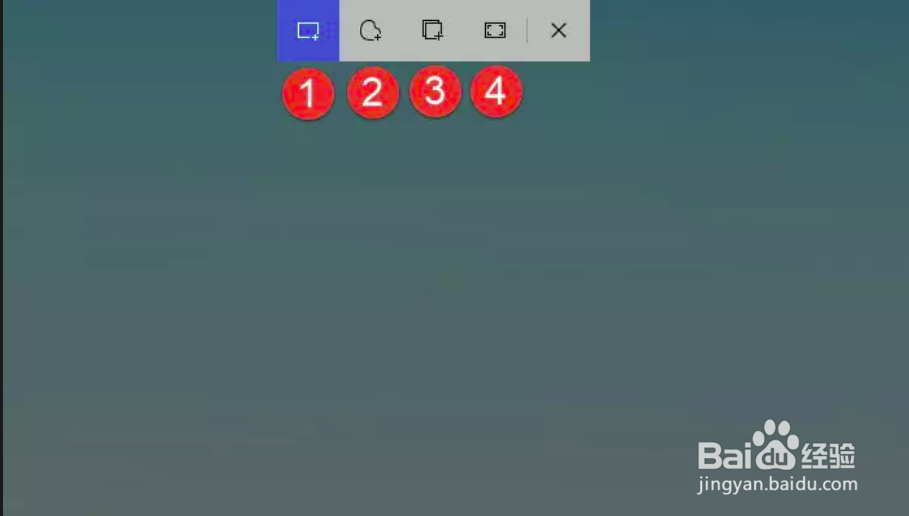
3、选择一个区域。做出选择后,鼠标光标将变为“ +”号,表示捕获模式为“开”。使用鼠标光标选择所需的屏幕区域。
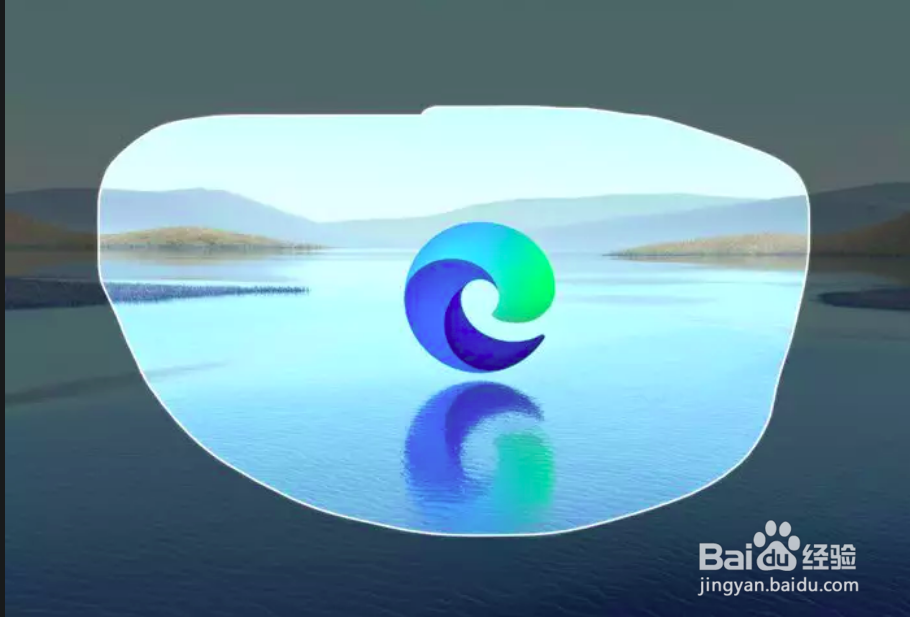
4、复制并保存图像。选择所需区域后,松开光标。 完成后,选定的屏幕区域屏幕截图将自动复制到剪贴板。在这里,您可以选择将屏幕快照图像粘贴到Microsoft Paint,“照片”应用程序或其他图像编辑软件中,您可以在其中编辑然后保存文件。
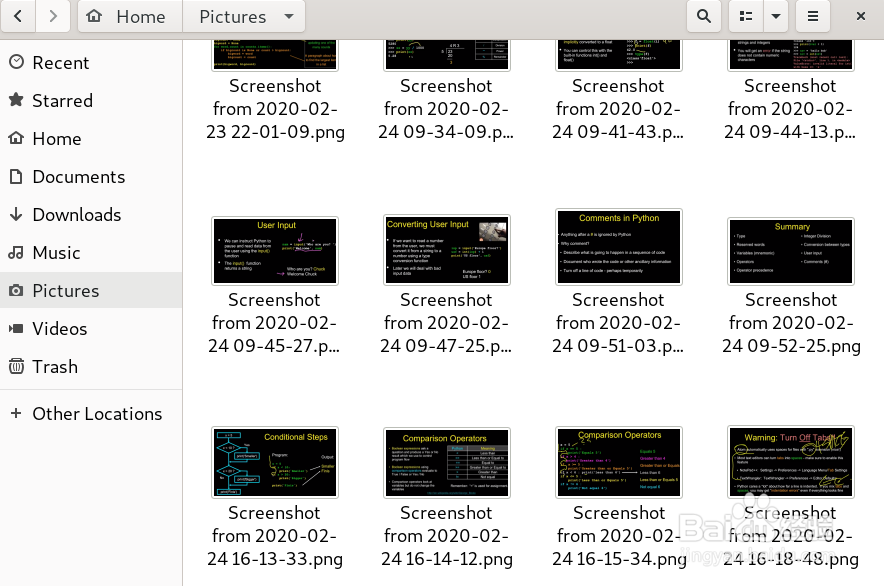
5、大功告成。win10内置截图工具还不错吧。